스포트라이트기능의 귀환과 함께 이제 스포트라이트 버전 2.0으로 알려진 ZBrush2019는 강력한 확장을 도입했습니다: 스냅샷 3D 툴. 이 기능을 통해 간단한 알파에서 복잡하고 깔끔한 메시를 생성할 수 있습니다. 여기에서 이 새로운 기능을 최대한 활용하는 방법을 보여드리겠습니다.
주요 통찰
- 스포트라이트 2.0은 알파와 텍스처를 결합하여 정밀한 메시 프로젝션을 제공합니다.
- 정확한 결과를 얻기 위해서는 원근법 뷰를 비활성화해야 합니다.
- 목표 지향적인 뷰와 알파 사용으로 높은 메시 품질을 얻을 수 있습니다.
- 스냅샷은 모델의 기하학을 상당히 개선할 수 있습니다.
단계별 안내
1단계: 스포트라이트 활성화
스포트라이트로 작업하려면 먼저 라이트 박스에서 적절한 텍스처를 선택합니다. 저는 "텍스처" 카테고리에서 찾을 수 있는 나무 텍스처로 시작합니다. "스포트라이트에 추가"를 클릭하여 텍스처를 추가하세요.
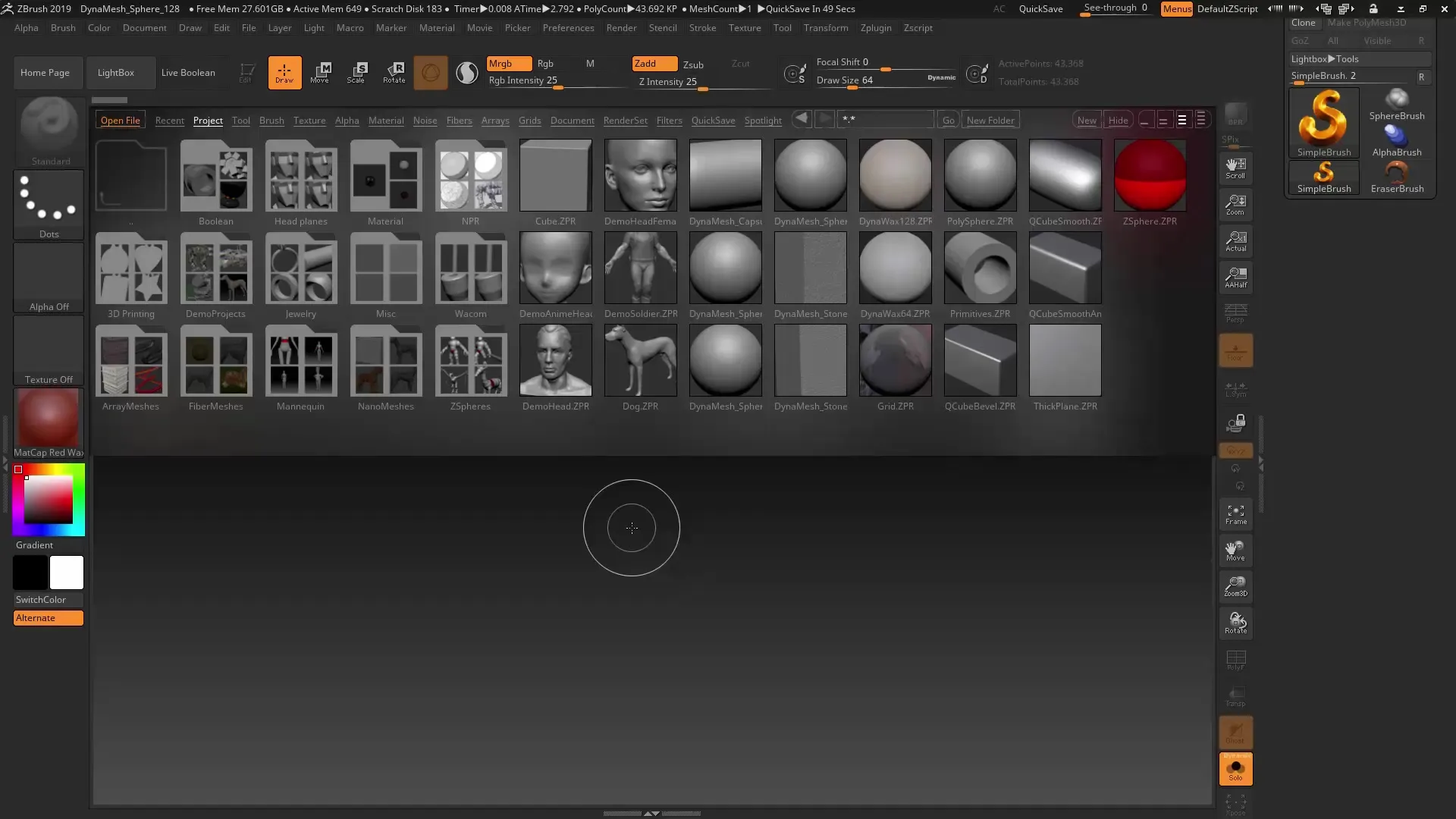
2단계: 기하학에 텍스처 적용
오렌지 원 안쪽에서 마우스로 드래그하여 기하학에 텍스처를 배치합니다. 이 시점에서 스케일링 기능을 이용해 텍스처의 크기를 조정할 수 있습니다.
3단계: 폴리곤 수 증가
텍스처 품질을 개선하려면 기하학의 폴리곤 수를 증가시켜야 합니다. 이를 위해 Ctrl+D 단축키를 사용하세요. 폴리곤 수를 더 높이면 텍스처의 세밀함이 향상됩니다. Shift+Z로 결과를 확인하세요.
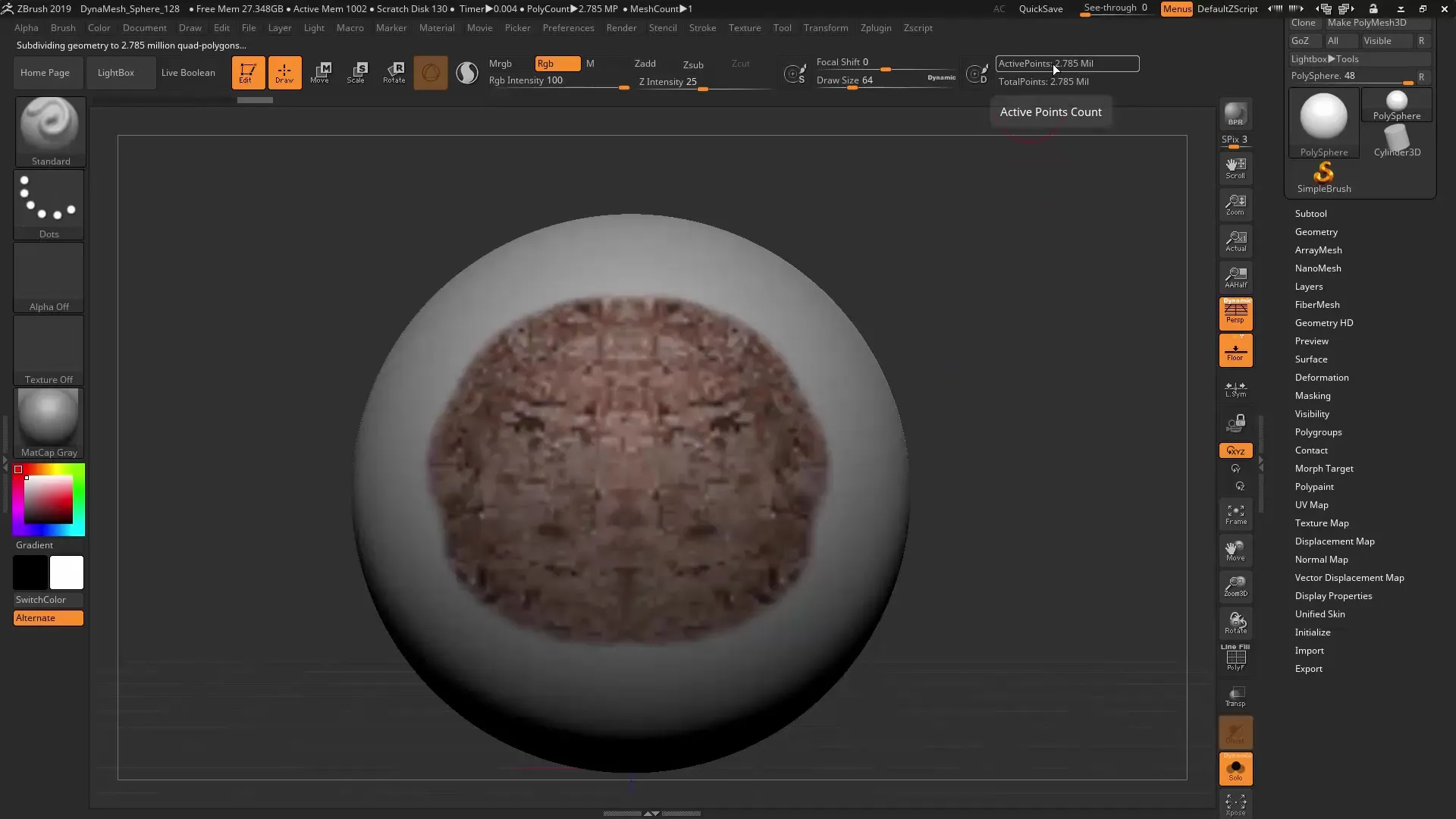
4단계: 알파 기능 사용
새로운 알파 기능을 사용하려면 "알파"로 이동하여 원하는 알파를 선택합니다. 이를 스포트라이트에 추가하세요. 원래의 텍스처를 삭제하세요. 이제 알파만으로 작업하고 싶습니다.
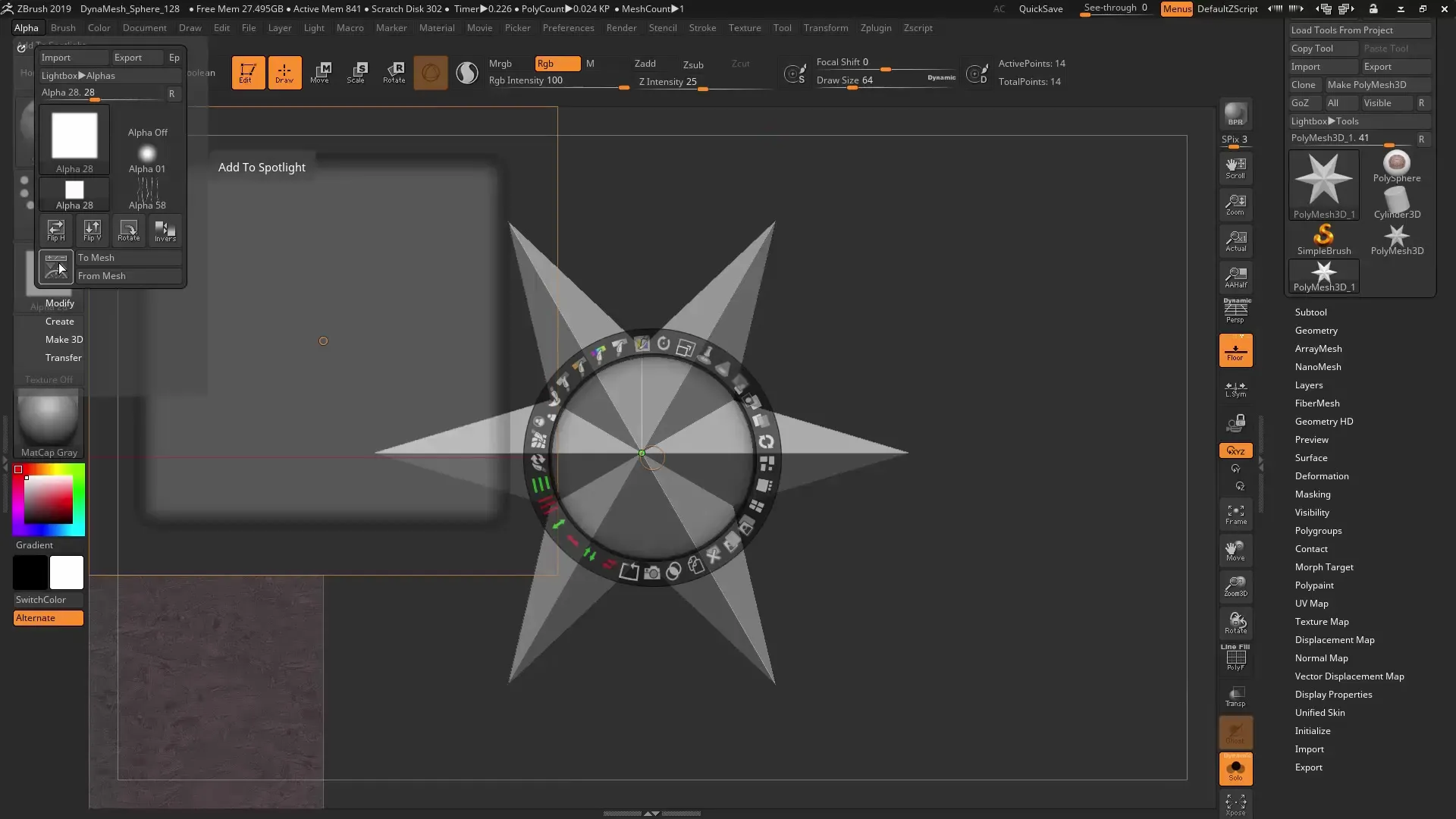
5단계: 알파 정렬
기하학 위 알파의 정렬이 중요합니다. 오렌지 원을 알파의 중앙 가까이로 이동하여 "이미지 센터" 체크 표시가 보일 때까지 이동하세요. 그곳에서 정렬이 최적으로 조정됩니다. 그런 다음 메시에서 원하는 위치로 알파를 드래그하세요.
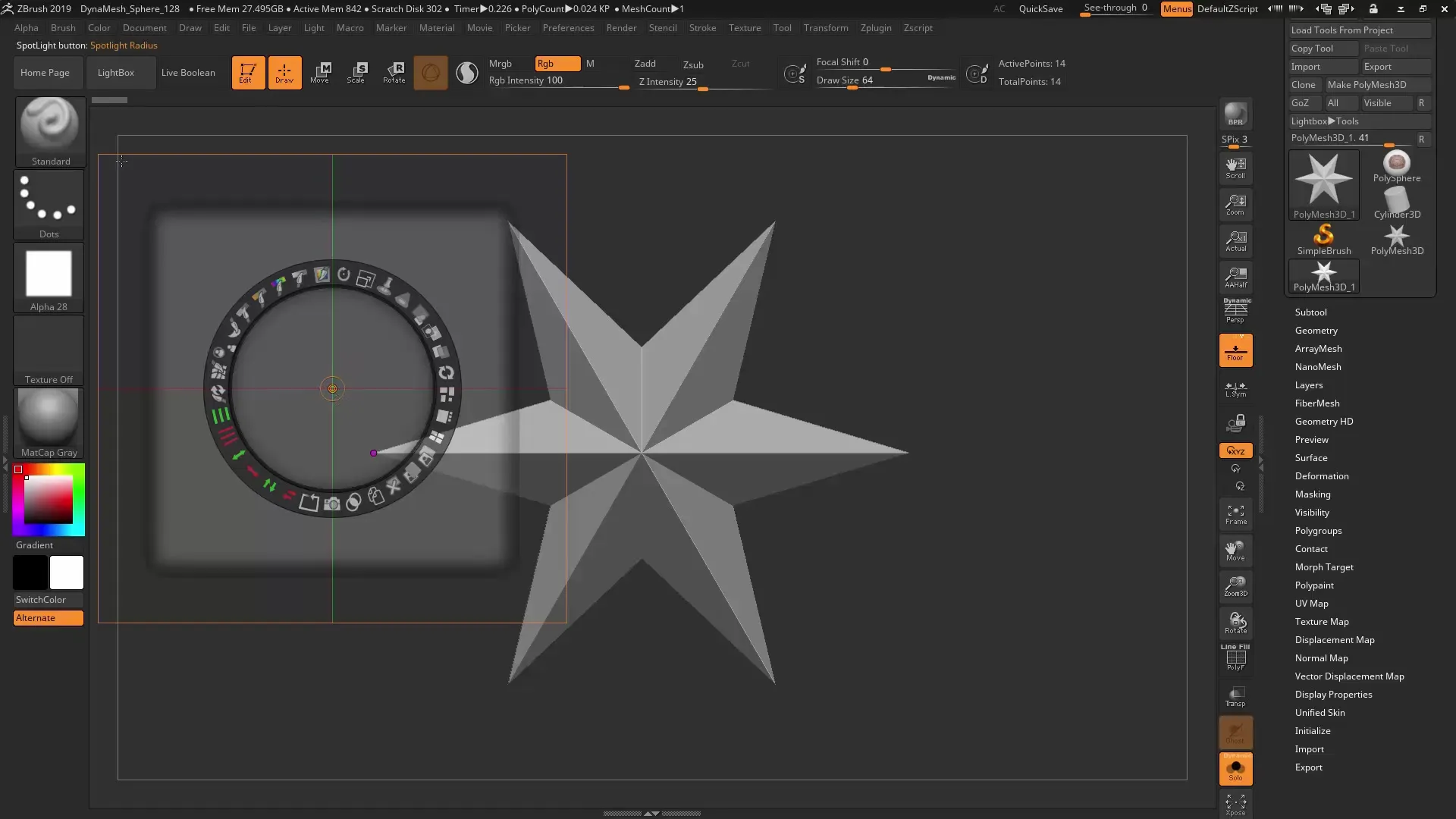
6단계: 스냅샷 생성
이제 모든 준비가 완료되었습니다. 해당 기능을 클릭하여 스냅샷을 생성하세요. 밝은 빛이 비치는 것을 통해 메시가 생성되었음을 알 수 있습니다. 둥근 모서리와 전체 형태의 새로움이 요구에 부합하는지 확인하세요.
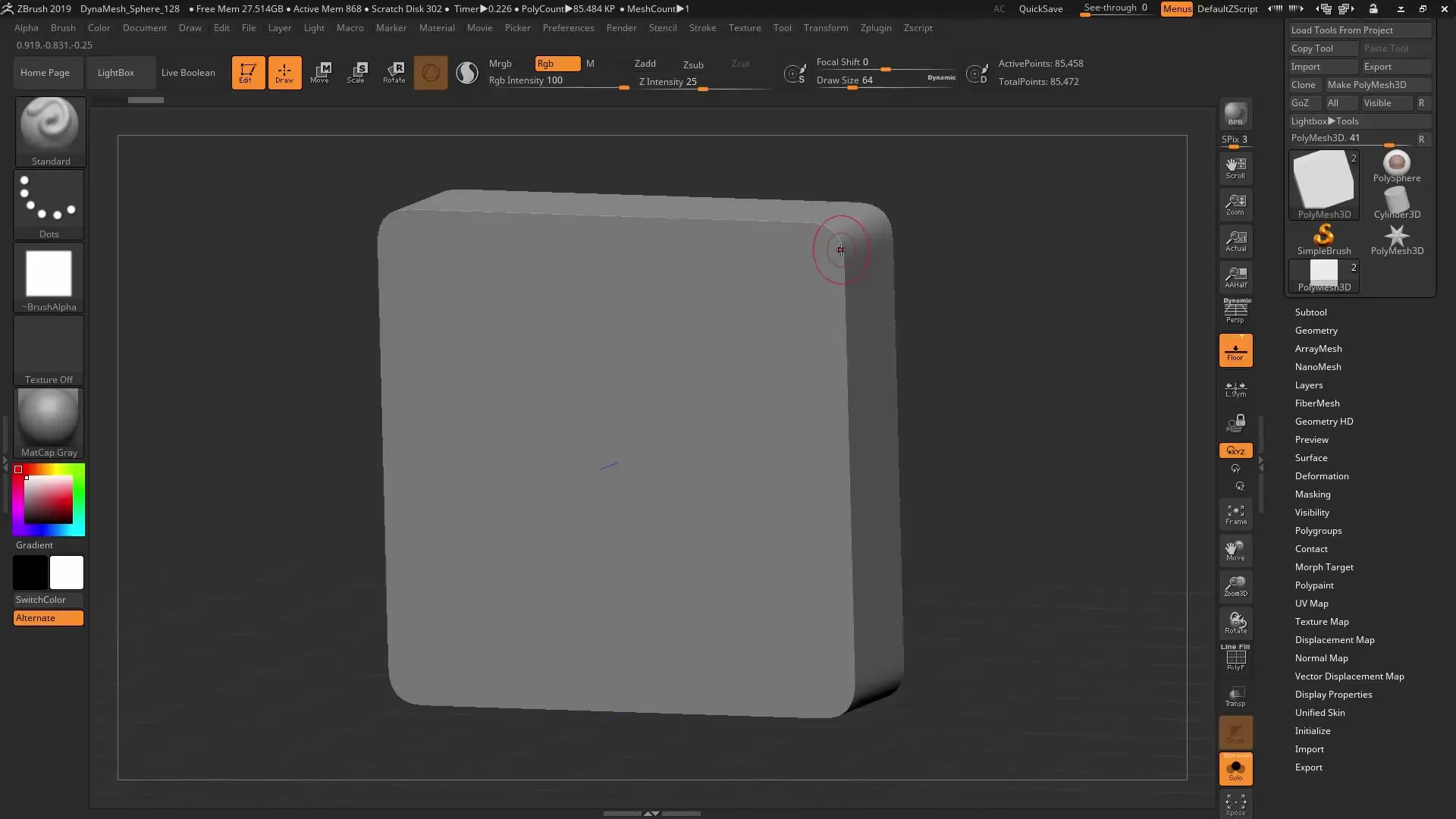
7단계: 가시적인 레이어 및 표면 분석
폴리곤 설정으로 전환하고 "폴리프레임"을 활성화합니다. 이를 통해 스냅샷의 기하학적 구조를 확인할 수 있습니다. 표면이 매우 깨끗하고 모서리가 잘 정의되어 있음을 확인할 수 있습니다.
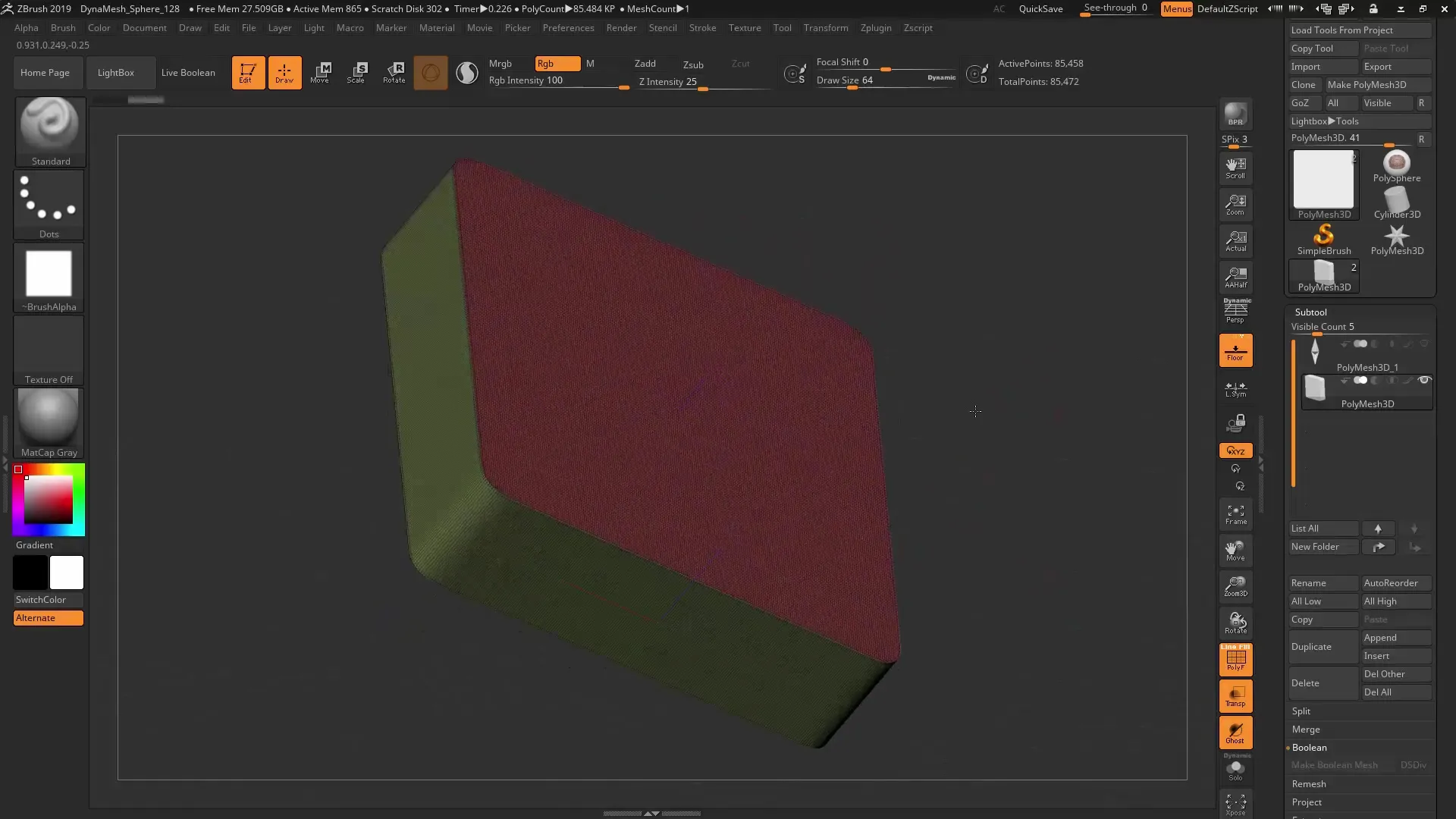
8단계: 더 흥미로운 알파 사용하기
보다 정밀한 결과를 얻기 위해 일러스트레이터나 포토샵과 같은 프로그램에서 생성할 수 있는 창의적인 알파도 사용할 수 있습니다. 흥미롭고 세부적인 디자인을 만들기 위해 이러한 알파를 가져오세요.
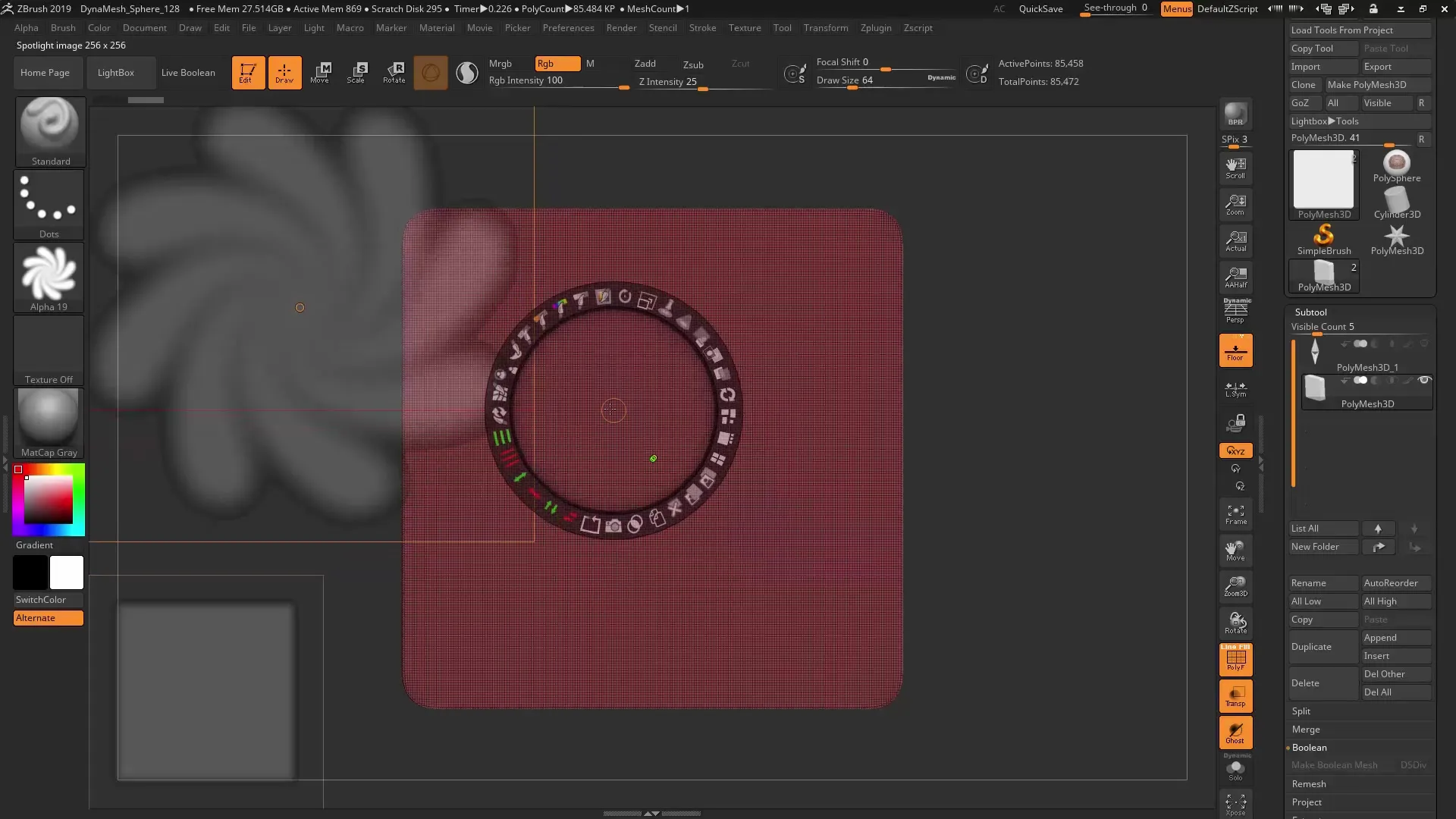
9단계: 알파 크기 조정
메시에 대한 알파의 크기를 고려하세요. 알파가 너무 크거나 너무 작지 않아야 좋은 결과를 얻을 수 있습니다. 필요 시 뷰를 축소하고 메시의 평면으로 돌아가서 추가 스냅샷을 찍기 전에 확인하세요.
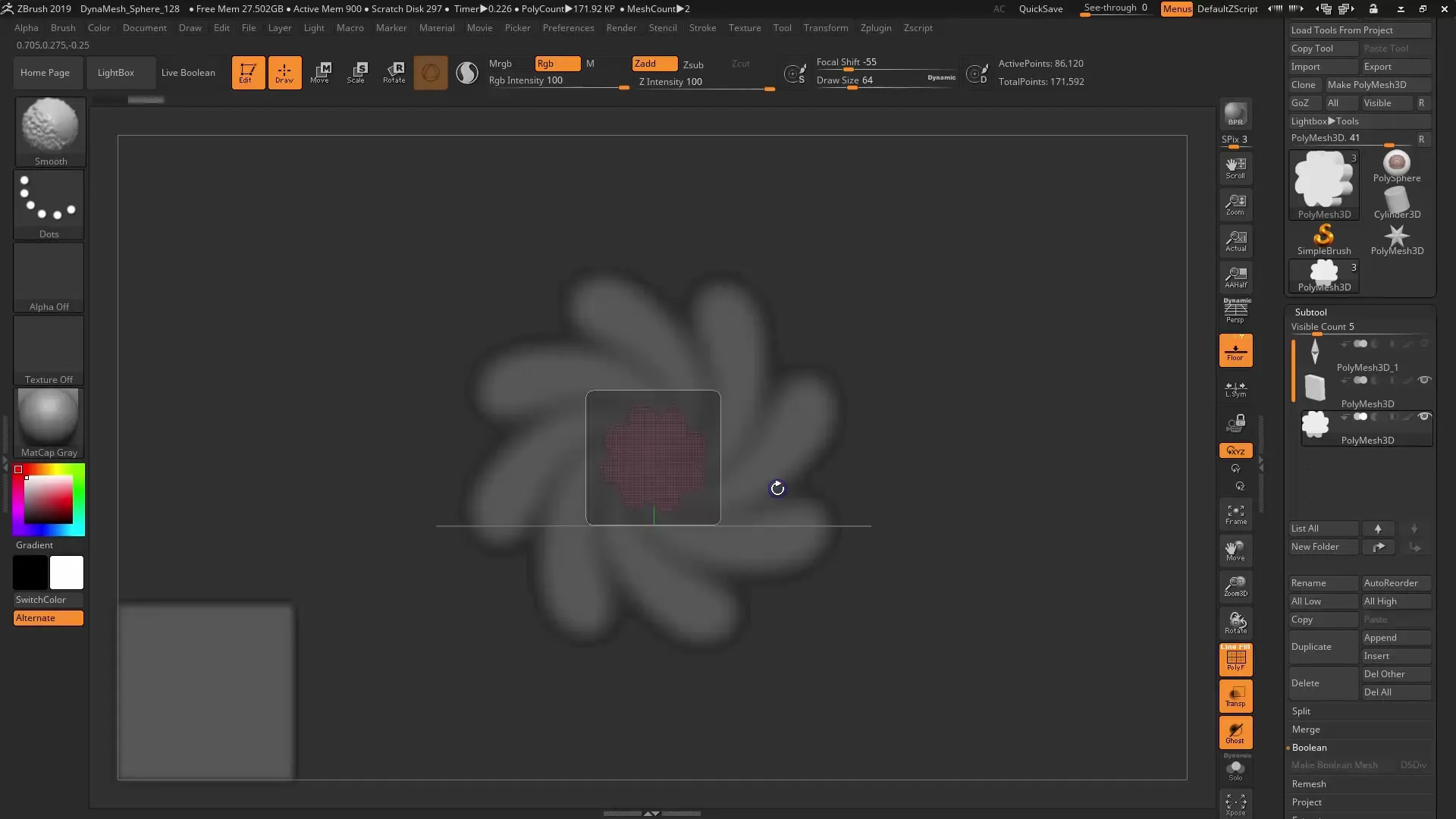
10단계: 생성 요약
여러 단계를 거친 후 폴리곤 수의 차이로 인해 작업 결과가 다를 수 있습니다. 올바른 설정과 알파를 사용하면 빠르게 복잡하고 세부적인 메시를 생성할 수 있습니다.
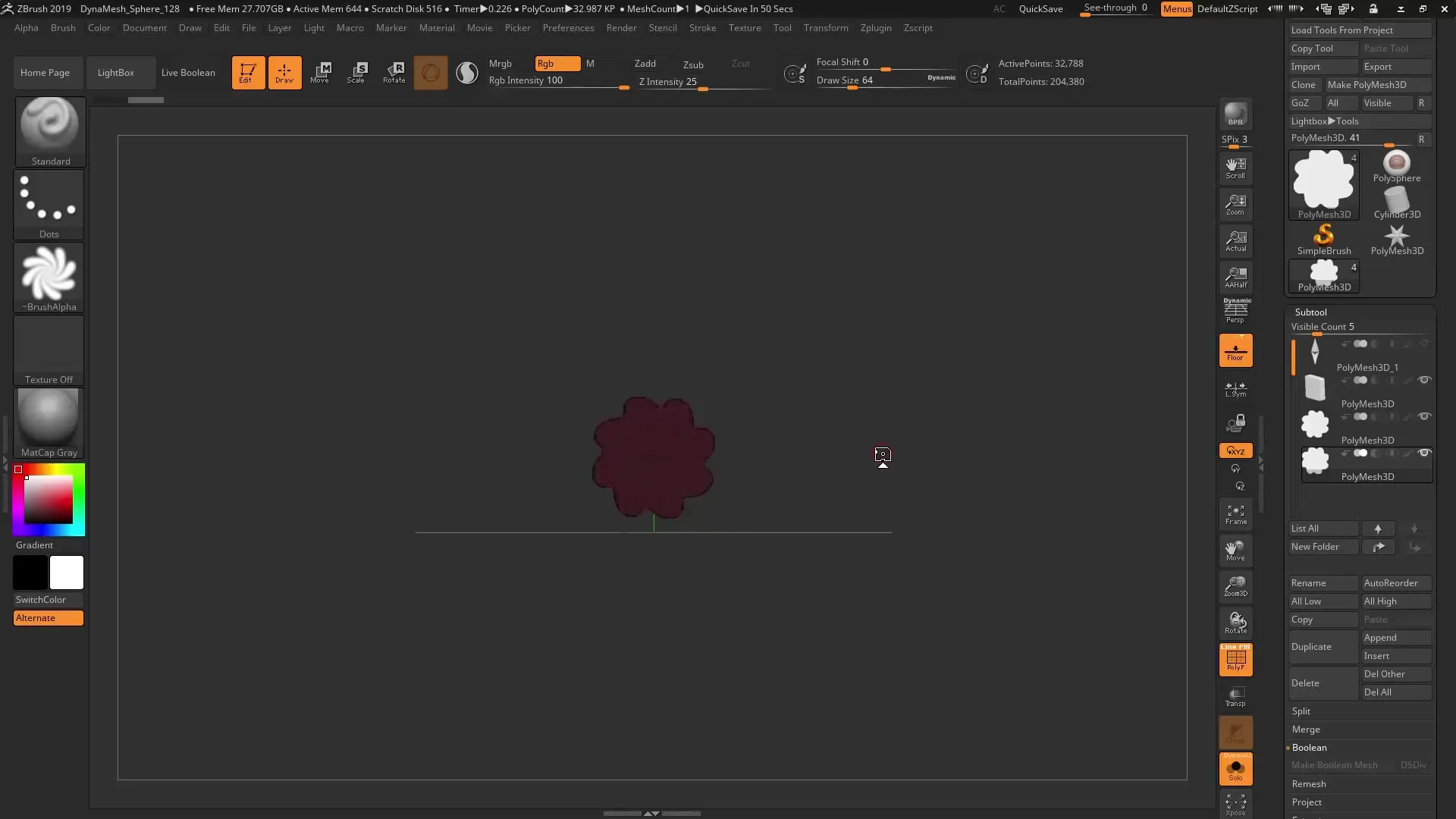
요약 – ZBrush 2019: 스포트라이트 버전 2.0 및 스냅샷 3D
스포트라이트 버전과 새로운 스냅샷 기능을 결합하여 간단한 알파에서 정밀한 3D모델이 어떻게 생성되는지를 배우게 됩니다. 올바른 기술과 설정을 통해 인상적인 결과를 얻고 프로젝트를 새로운 차원으로 끌어올릴 수 있습니다. ZBrush의 세계에서 활동하기 위해 이 단계를 활용하세요.
자주하는 질문
스포트라이트 2.0이란 무엇인가요?스포트라이트 2.0은 ZBrush에서 알파와 텍스처를 결합한 스포트라이트 기능의 확장된 버전입니다.
스포트라이트에서 알파를 어떻게 사용하나요?알파를 선택하고 스포트라이트에 추가한 다음 기하학으로 드래그하세요.
왜 원근법을 비활성화해야 하나요?원근법을 비활성화하면 기하학에 대한 깔끔하고 왜곡 없는 프로젝션이 이루어집니다.
폴리곤 수를 어떻게 증가시킬 수 있나요?Ctrl+D 단축키를 사용하여 현재 기하학의 폴리곤 수를 증가시킬 수 있습니다.
자신만의 알파를 만들 수 있나요?네, 포토샵과 일러스트레이터 같은 프로그램에서 알파를 만들고 ZBrush에 가져올 수 있습니다.


